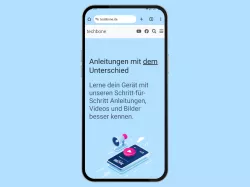Windows 11: Schriftgröße ändern
Wir zeigen dir, wie du unter Windows die Schriftgröße vergrößern oder verkleinern kannst.
Von Simon Gralki · Veröffentlicht am
Für eine optimale Darstellung der Texte oder Funktionen kann unter Windows die Schriftgröße geändert und an die Nutzerbedürfnisse angepasst werden. Wie man die Schriftgröße einstellen kann, zeigen wir hier.
Das Ändern der Schriftart für das Betriebssystem konnte leider nur bis Windows 7 vorgenommen werden, um eine einfache Leserlichkeit auf dem Bildschirm des Windows-PCs oder Laptops zu gewährleisten. Geblieben ist allerdings die Einstellung der Textgröße, die über das Menü der Barrierefreiheit festgelegt werden kann.
Um die Schriftgröße unter Windows ändern und die dargestellten Texte beziehungsweise Bezeichnungen der unterschiedlichem Menüs wie Start, Einstellungen, Programmen und App-Inhalten zu vergrößern oder verkleinern zu können, bietet das Betriebssystem eine stufenlose Anpassung zwischen 100% (Standardwert) und maximal 225%.
Schriftgröße
Die eingestellte Schriftgröße wird unter Windows auch automatisch für installierte Programme/Apps übernommen, sodass die entsprechenden textlichen Inhalte auf dem Bildschirm ebenfalls vergrößert oder verkleinert dargestellt werden, wie beispielsweise Texte von Webseiten im Browser (Chrome, Firefox, Edge) oder in Office-Anwendungen wie Word, Excel oder Outlook.


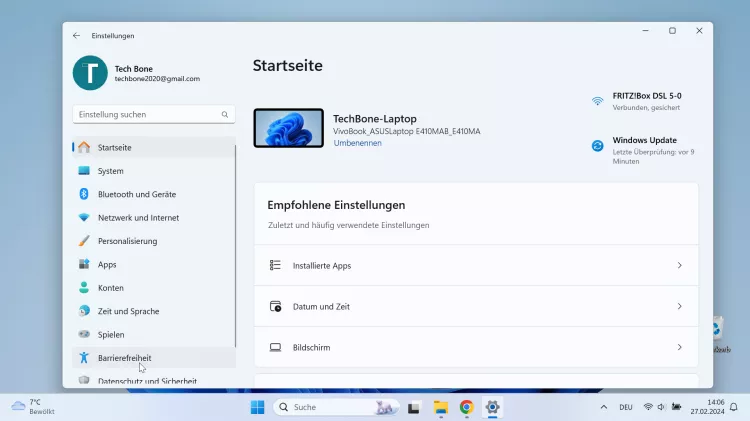


- Öffne das Startmenü
- Öffne die Einstellungen
- Tippe/Klicke auf Barrierefreiheit
- Tippe/Klicke auf Textgröße
- Lege die Schriftgröße fest
Diese Anleitung ist Teil unseres ausführlichen Windows 11 Guide, in dem wir dir alle Schritt für Schritt erklären!
Häufig gestellte Fragen (FAQ)
Wie kann man die Schriftgröße ändern?
Die Einstellungen der Barrierefreiheit bieten die Möglichkeit, die Schriftgröße unter Windows ändern und an die eigenen Nutzerbedürfnisse anzupassen.
Wie kann man die Schriftart ändern?
Die Schriftart kann standardmäßig nur auf Windows 7 geändert werden, sodass es auf späteren Versionen des Betriebssystems nur durch das Ändern der Registry möglich wäre, wovon wir allerdings abraten.